Başka bir kullanıcı adına bir program çalıştırmanız gereken durumlar vardır. Neden gerekli olduğu önemli değil, ana şey hızlı, sessiz ve gürültüsüz nasıl yapılacağıdır. Hem normal menü komutu hem de özel runas komutu, bu makalede açıklanan bu konuda bize yardımcı olacaktır.
Bir programı başka bir kullanıcı olarak çalıştırmanın en kolay yolu standart içerik menüsüdür, ancak küçük bir hile ile.
Yani, program dosyasına tıklamamız gerekiyor sağ tık fare, ancak önceden basılı tutulan bir tuşla
Şimdi gerekli kullanıcının adını ve şifresini girmeniz ve ardından Tamam düğmesine tıklamanız yeterlidir.
Dikkat: programı başka bir yerden başlattığını lütfen unutmayın. hesap sadece bu hesabın bir şifresi varsa mümkündür. Aksi takdirde, bundan hiçbir şey çıkmaz.
Diyelim ki bir programı başka bir kullanıcı olarak düzenli olarak çalıştırmamız gerekiyor. Her seferinde kelepçe
basın ve basılı tutun
Şimdi kısayola sağ tıklayın ve komutu seçin Özellikler... bir alana ihtiyacımız var Bir obje, aşağıdaki komutu girmeniz gereken:
Runas / kullanıcı: account_program
Aşağıdaki örneğe bakın:
Ekran görüntüsünden de görebileceğiniz gibi runas komutunu kullanıyoruz. Başka bir hesabın haklarına sahip programları çalıştırmak için kullanılan kişidir. Bir cümle yerine "Hesap"(ekran görüntüsünün üstündeki örneğe bakın), hakları programın başlatılacağı başka bir hesabın adını girmelisiniz. Son olarak, yerine "program"Çalıştırmak için programın veya komutun adını girmelisiniz.
Dikkat: kullanıcı adı aralarında boşluk olan iki kelime ise, komutta isim tırnak işaretleri ile kapatılmalıdır. Örneğin, kullanıcı adı kabarık tırnak işaretleri olmadan veya " süper bulanık”- sırasıyla, tırnak işaretleri ile.
Çalıştırılacak programın sistem klasöründe bulunmaması durumunda, programın yolu da tırnak içinde belirtilmelidir. Sistem klasörleri Windows, Program Dosyaları, Belgeler ve Ayarlar klasörleridir.
Ve burada yönetici hesabını kullanmak için gerekli komut, bunun için iki seçenekten birinin "kullanıcı" değerine belirtilmesi gerekir:
/ kullanıcı: admin_account @ computer_name veya / user: computer_name admin_account
runas komutunun başka ilginç parametreleri de vardır, komut satırında aşağıdaki komutu çalıştırarak bunları bulmak için çok tembel olmayın:
Gördüğünüz gibi, karmaşık bir şey yok - tıpkı bir havuç gibi. Yoksa karmaşık zencefilli kurabiye var mı? İyi soru.
0 beğeni
Savenko Vladimir, Gundorov Sergey -
Yarar ExecAs geçerli kullanıcının hakları dışındaki haklara sahip tüm programları çalıştırmak üzere tasarlanmıştır. Windows Vista, 7, 8, 10, XP, NT, 2000, 2003 altında çalışır ...
Program, programların listesini ve başlatma parametrelerini (oturum açma, parolalar vb.) şifreli bir biçimde bir dosyada saklar. FList.tps... Yardımcı program çağırma seçenekleri: 1) ExecAs /?- Program için yardım çağırma 2) ExecAs / s- Başlatılan programların parametrelerini ayarlamak için pencere:
Giriş yapmak- adına programın başlatılacağı kullanıcının kullanıcı adı
Parola- Kullanıcı şifresi
programı- tam yol dahil olmak üzere çalıştırılacak programın adı (seçilebilir)
parametreler- programı başlatmak için komut satırı parametrelerinin bir listesi
Numara- başlatılacak programın sayısı (sadece bir programın başlatılıp başlatılmadığını belirtmek gerekli değildir)
3) ExecAs- parametresiz: Bir programı çalıştırmak isteniyorsa belirtilen programı çalıştırın 4) ExecAs NN, nerede NN - Numara başlatılacak program: birkaç hafızaya alınmış programdan birini başlatın
/s parametresi ile çağrı yapıldıktan sonra çıkan ayarlar penceresi:
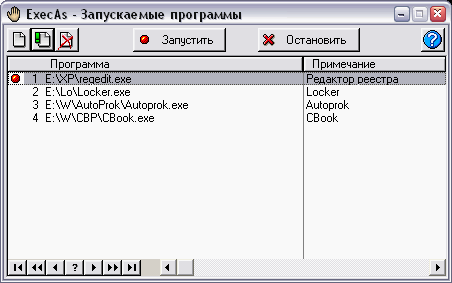
Pencerenin sol üst köşesinde düğmeler var " Eklemek", "Değişiklik" ve " Silmek", çalışan programların listesini düzenlemek için tasarlanmıştır. Çalıştırmak"Listede seçilen programın belirtilen hesap altında nasıl başlatıldığını kontrol edebilirsiniz.
Başlatılan programla ilgili girişin düzenlenmesi aşağıdaki pencere kullanılarak gerçekleştirilir:

Yarar ExecAs sınırlı bir hesaptan yönetici haklarına sahip bir programı (bilgisayar kulübü yönetim sistemi) çalıştırmak için kullanılabilir. Bu, operatörlerin Locker veritabanı dosyalarına erişmesini ve genel olarak Locker dışında istenmeyen programları başlatmasını engeller.
Locker programını çalıştırma ideolojisi aşağıdaki gibidir (yalnızca Windows NT, 2000, XP dosya sistemi NTFS için geçerlidir): 1. Operatörün bilgisayarında bir hesap oluşturulur (örneğin " soyunma"), yönetici haklarıyla değil, operatör tarafından bilinmeyen bir parolayla. 2. Operatör hesabı için Loker klasörüne ve ekli dosya ve klasörlere erişimi kaldırın (sınırlı bir hesap altında çalıştıkları varsayılır) ve erişime izin verin yeni oluşturulan için okuma / yazma Tüm haklar, dosya sistemi üzerinde Explorer "a" klasör özellikleri / güvenlik uygulaması kullanılarak ayarlanır. Bu, mümkün olduğunda dosya sisteminin NTFS olduğu anlamına gelir. Tabii ki, operatörleri içeren grup için erişimi kaldırmanız gerekiyor. 3. Locker veritabanının dosyaları uzak bir bilgisayarda depolanıyorsa, buna göre yalnızca oluşturduğumuz "Locker" hesabı için paylaşılan kaynağa ağ haklarını ayarlarız. 4. / s tuşu ile ExecAs programını çalıştırın, yeni hesabın kullanıcı adı ve şifresini, Locker programının yolunu ve çalışma dizinini belirtin, kaydedin. 5. Operatörün masaüstüne ExecAs programına bir kısayol koyun. Kısayolun özelliklerinde, ExecAs programının doğru yolu da belirtilmelidir, aksi takdirde ayar dosyasını bulamaz. Dosya sistemine erişme yeteneğine sahip programları başlatmaktan sorumlu olan Locker programındaki tüm menü öğelerinin kaldırılması önerilir. Gerçek şu ki, tüm bu programlar Locker'ın haklarını devralacak. Ayrıca Locker'da, İnternet tarayıcısının Locker'dan başlatılamaması için Locker\ Help alt dizinini ve Locker.url ve PSoft.url dosyalarını silmeniz gerekir. Ücretsiz indirme yardımcı programı ExecAs siteden
Yarar ExecAsücretsiz olarak dağıtılır. PSoft yazarlarına yorum ve öneriler gönderilebilir: Savenko Vladimir - bu adres E-posta spam robotlarından korunur. Görüntülemek için JavaScript'i etkinleştirmeniz gerekir.
Gundorov Sergey - Bu e-posta adresi spambot'lardan korunuyor. Görüntülemek için JavaScript'i etkinleştirmeniz gerekir.
Belki aynı sorunu çözen başka bir programla ilgileneceksiniz: Yönetici Bağlantısı. Bu programın sitesinde ayrıca bilgisayarları korumak için faydalı öneriler de bulunmaktadır.
Herhangi bir işte sistem yöneticisi bazen görev, programı başka bir kullanıcı adına başlatmaktan doğar. * NIX sistemlerinde bu kolaydır. Peki ya bu durumda işletim sistemleri Windows ailesi?
Windows 2000'den başlayarak, bu işletim sistemi yeni hizmet "Olarak çalıştırmak". Onun yardımıyla, programı başka bir hesap adına başlatmak oldukça kolay ve bununla biraz ilgilenen herkes neyin ne olduğunu kendi başına anlayabilir: tıklayın Vardiya (Windows 2000'de) + sen tıkla program veya kısayol ile ve menü öğesini seçin " Olarak çalıştırmak ...", gerekli kullanıcı adını ve şifreyi belirtin ve - işte - program başka bir kullanıcının haklarıyla başlatılır. Basit ve kullanışlı. Özel uzmanlar için programın bir konsol versiyonu da vardır:
C: \> runalar
RUNAS komutunu kullanarak:
/ kullanıcı:<имя пользователя> <программа>
OLARAK ÇALIŞTIRMAK []
/ akıllı kart<программа>
/ noprofile Kullanıcı profilini yüklemeyin. Bu daha fazla yol açar
uygulamanın hızlı yüklenmesi, ancak neden olabilir
bazı uygulamalar düzgün çalışmıyor./ profile Kullanıcı profilini yükle.
Bu seçenek varsayılan olarak ayarlanmıştır./ env Mevcut ortam ayarlarını kullan.
/ netonly Kimlik bilgileri yalnızca uzaktan kumanda içindir
erişim./ savecred Kullanıcı tarafından kaydedilen kimlik bilgilerini kullanın.
Bu seçenek Windows XP Home Edition'da mevcut değildir.
ve görmezden gelinecektir./ akıllı kart Kimlik bilgilerini belirtmek için şunu kullanın:
akıllı kart./ kullanıcı<имя пользователя>formda olmalı [e-posta korumalı] veya ALAN \ KULLANICI
<программа>EXE için komut satırı. Aşağıdaki örneklere bakın.
Örnekler:
> runas / profil / kullanıcı: makinem \ yönetici cmd
> runas / profil / env / kullanıcı: etki alanım \ admin "mmc% windir% \ system32 \ dsa.msc"
> runas / env / kullanıcı: [e-posta korumalı]"notepad \" Dosyam.txt \ ""Not: Kullanıcı parolasını yalnızca istendiğinde girin.
Not: kayıt formatı [e-posta korumalı]/ netonly seçeneğiyle uyumlu değil.
Not: / profile seçeneği, / netonly seçeneğiyle uyumlu değildir.
Ama işte size başka bir görev: program nasıl yapılır Her zaman belirli bir isimle mi başlatıldı? Listeden de görebileceğiniz gibi, "şifre" diye bir parametre yoktur. RunAs her zaman etkileşimli olarak çalışır, güvenlik açısından anlaşılabilir.
Aşağıdaki gibi komut satırı ve çıktı yönlendirmesinden kurtulmayı deneyebilirsiniz:
c: \> yankı şifresi | runas / kullanıcı: MyUser CoolProgram.exe
ancak Windows XP SP2'de bu hile işe yaramadı - program benim adıma başlatıldı.
Ama elbette bir çıkış yolu var. ve onun adı CPAU... Bu harika programın yardımıyla RunAs'ın işlevselliğini önemli ölçüde artırabilirsiniz.
Alternatif güvenlik bağlamında süreci başlatmak için komut satırı aracı. Temelde bu bir runas değişimidir. Ayrıca, normal kullanıcılar tarafından kullanılabilmesi için iş dosyaları oluşturmanıza ve kimliği, parolayı ve komut satırını bir dosyada kodlamanıza olanak tanır.
veya benim çevirimde Rusça:
Yarar Komut satırı farklı bir güvenlik bağlamıyla bir işlem başlatmak için. Temelde runaların yerine geçer. oluşturmanıza da olanak tanır. komut dosyaları ve dosyadaki kimliği, parolayı ve çalıştırma komutunu şifreleyin, sıradan kullanıcılar tarafından da kullanılabilir.
Örneğin, CoolProgram.exe'yi parola passwd ile kullanıcı MyUser olarak çalıştırmak için şunlara ihtiyacınız vardır:
cpau -u MyUser -p passwd -ex "C: \ Path \ to \ CoolProgram.exe" -lwop
Yardım çalıştırılarak daha fazla örnek bulunabilir:
Genel olarak, "yönetici araçları" kategorisinden bir yardımcı program. Önermek.
